کلید های چسبنده در ویندوز 7 غیرفعال کنید
تابع چسبندگی کلیدی در درجه اول برای کاربرانی که دارای معلولیت هستند برای کسانی که مشکل تایپ ترکیبی را دارند، طراحی شده است، یعنی چند دکمه را در یک زمان فشار دهید. اما برای اکثر کاربران عادی، گنجاندن این ویژگی تنها مانع آن است. بیایید پیدا کنیم چگونه این مشکل را در ویندوز 7 حذف کنیم.
همچنین ببینید: چگونگی غیر فعال کردن چسبیدن به ویندوز 10
محتوا
راه های خاموش کردن
این تابع غالبا غیرممکن است. برای انجام این کار، با توجه به تنظیمات پیش فرض ویندوز 7، کافی است کلید کلید Shift را پنج بار در یک ردیف فشار دهید. به نظر می رسد که این ممکن است بسیار نادر باشد، اما این کاملا نیست. به عنوان مثال، بسیاری از گیمرها از دخالت خودسرانه این تابع با این روش رنج می برند. اگر به ابزار نامي نياز نداريد، سوال مربوط به قطع آن مربوط مي شود. شما می توانید هر دو فعال شدن چسبندگی را با پنج بار Shift -click کلیک کنید و خود تابع زمانی که آن را در حال حاضر است. در حال حاضر این گزینه ها را در جزئیات بیشتر در نظر بگیرید.
روش 1: فعال سازی با کلید Shift 5 بار غیرفعال شده است
اول از همه، در نظر بگیرید چگونه با غیر فعال کردن فعال سازی با پنج بار Shift-کلیک کنید.
- پنج بار دکمه Shift را فشار دهید تا پنجره پنجره فعال سازی ظاهر شود. پوسته شروع خواهد شد و از شما خواسته تا شروع به چسبیدن (دکمه "بله" ) یا عدم فعال شدن (دکمه "خیر" ) را لغو کنید. اما عجله نکنید تا این دکمه ها را فشار دهید و به کتیبه بروید، ارائه یک گذار به "مرکز دسترسی" .
- پوسته "Accessibility Center" باز می شود. علامت را از موقعیت "فعال کردن کلید های چسبنده ..." حذف کنید . روی اعمال و تأیید کلیک کنید .
- فعال سازی غیرمستقیم تابع با پنج بار کلیک بر روی Shift در حال حاضر غیرفعال می شود.

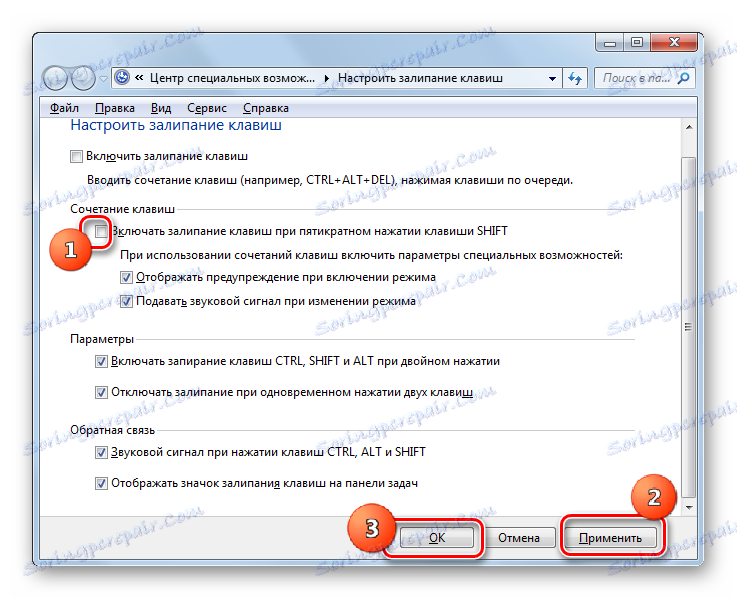
روش 2: غیر فعال کردن چسبندگی فعال از طریق "کنترل پنل"
اما وقتی اتفاق می افتد که این تابع فعال شده باشد، آن را نیز اتفاق می افتد و شما باید آن را خاموش کنید.
- روی «شروع» کلیک کنید . به "کنترل پنل" بروید .
- روی ویژگی های ویژه کلیک کنید.
- نام زیر بخش «تغییر پارامترهای صفحه کلید» را دنبال کنید .
- رفتن به پوسته "ساده سازی کار با صفحه کلید" ، علامت را از موقعیت "کلید های چسبناک فعال کنید" را حذف کنید . روی "اعمال" و "OK" کلیک کنید. در حال حاضر عملکرد غیرفعال خواهد شد.
- اگر کاربر همچنین می خواهد فعال سازی را با فشار دادن کلید Shift پنج بار غیرفعال کند، همانطور که در روش قبلی انجام می شود، سپس به جای کلیک کردن بر روی «OK»، بر روی برچسب «Key Sticking Setting» کلیک کنید.
- پوسته "تنظیم پیکربندی کلید" شروع می شود . همانطور که در مورد قبلی، علامت را از موقعیت "فعال کردن کلید sticking ..." حذف کنید . روی "اعمال" و "OK" کلیک کنید.
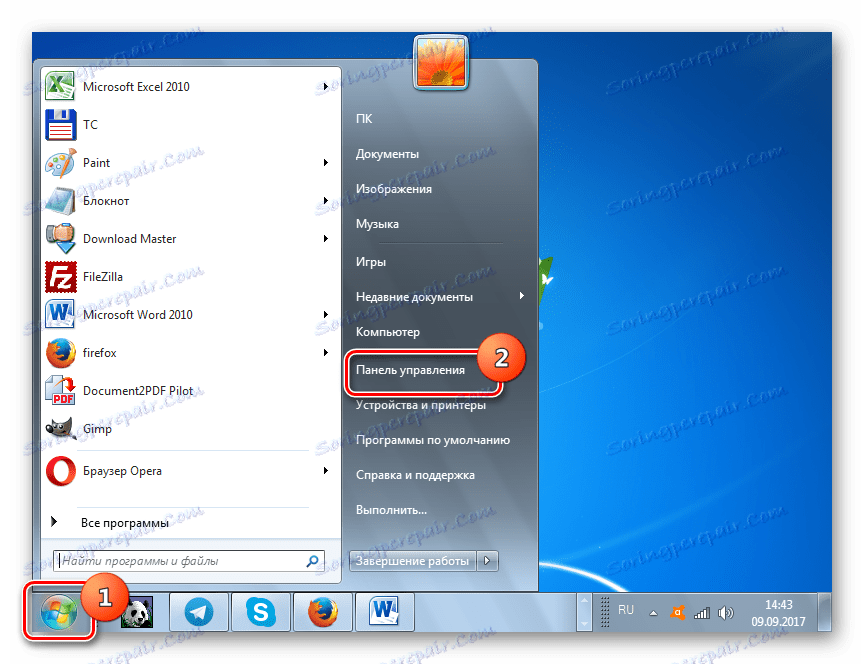
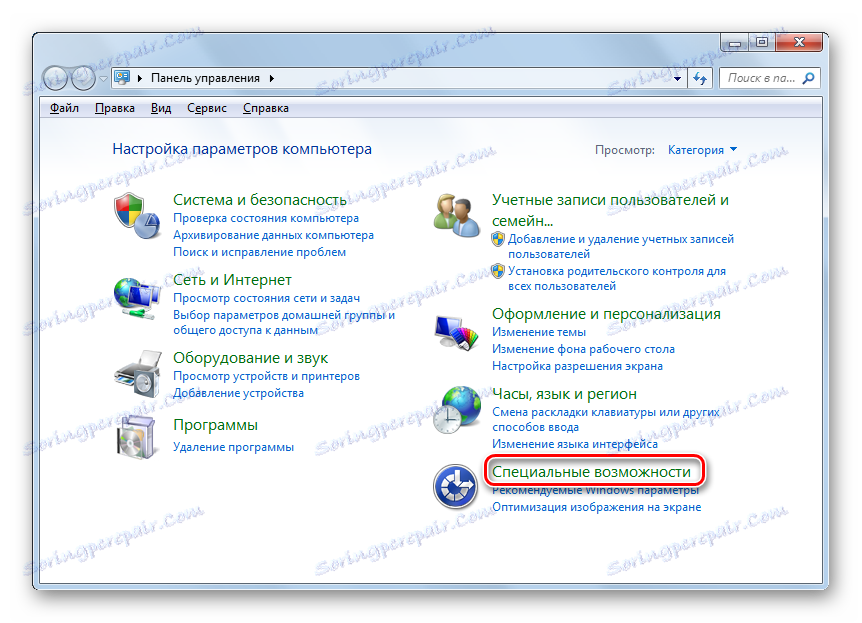
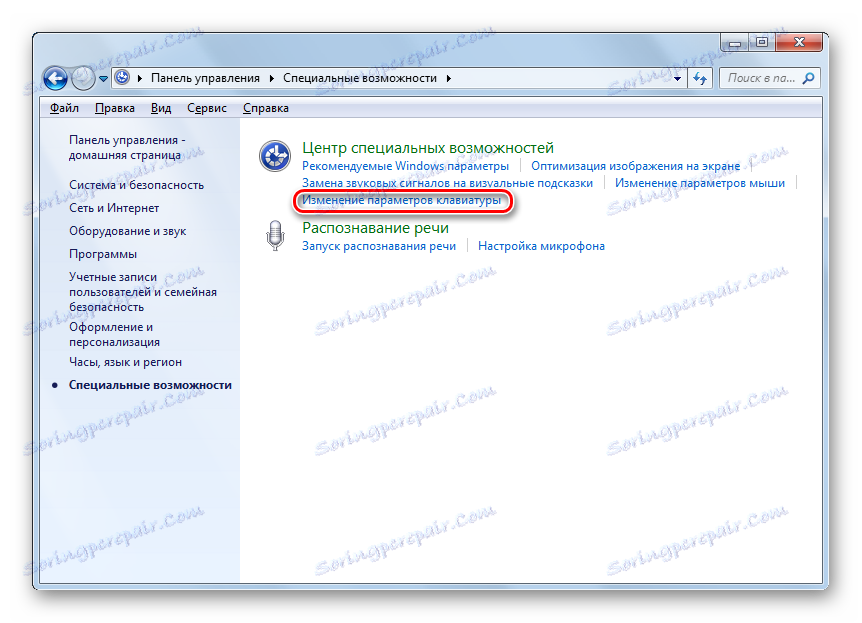
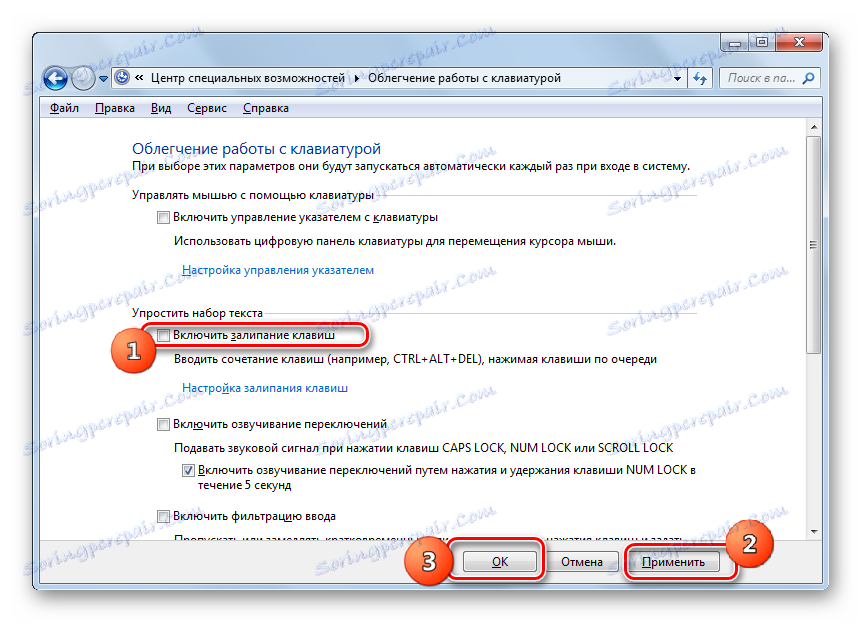

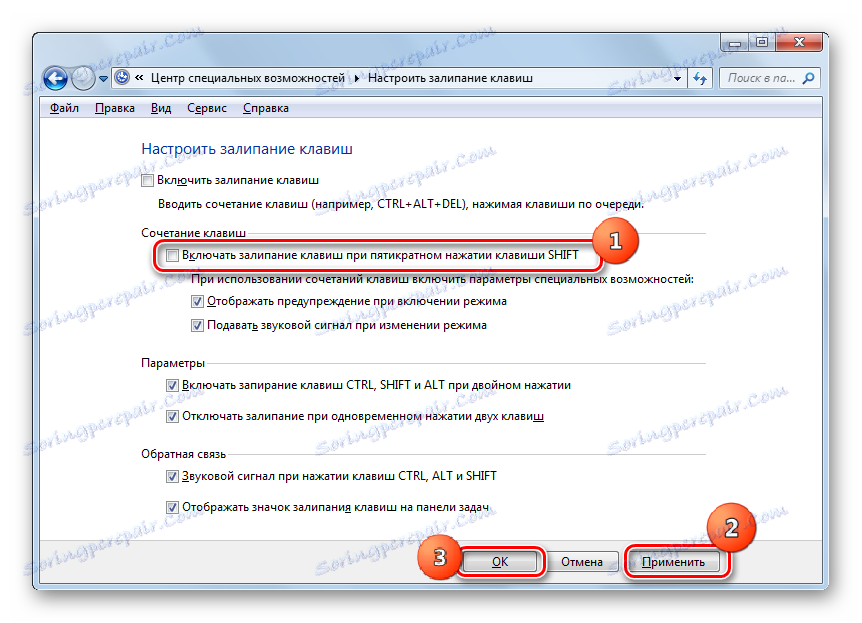
روش 3: غیر فعال کردن چسبندگی فعال از طریق منوی شروع
برای دسترسی به پنجره «کمک به کلید صفحه» برای غیرفعال کردن عملکرد مورد مطالعه، می توانید از منوی شروع و سایر روش ها استفاده کنید.
- روی «شروع» کلیک کنید . روی «همه برنامه ها» کلیک کنید.
- به پوشه "Standard" بروید .
- بعد، به دایرکتوری بروید «ویژگی های ویژه» .
- از لیست، "مرکز دسترسی" را انتخاب کنید.
- بعد، به دنبال مورد "سهولت کار با صفحه کلید" .
- پنجره ای که در بالا ذکر شد راه اندازی می شود بعد، در تمام این دستکاری ها که در روش 2 توضیح داده شده است، با پاراگراف 4 شروع می شود.
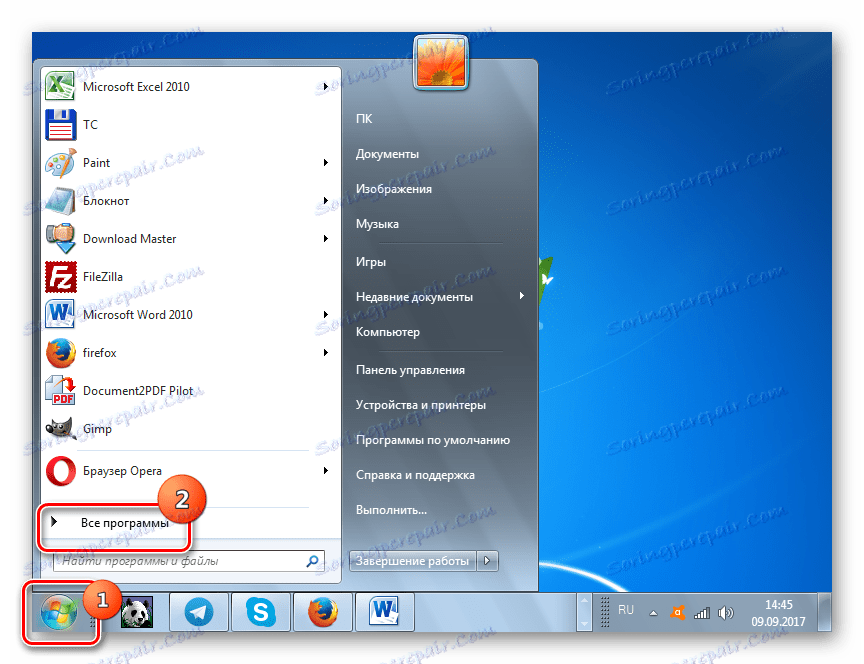
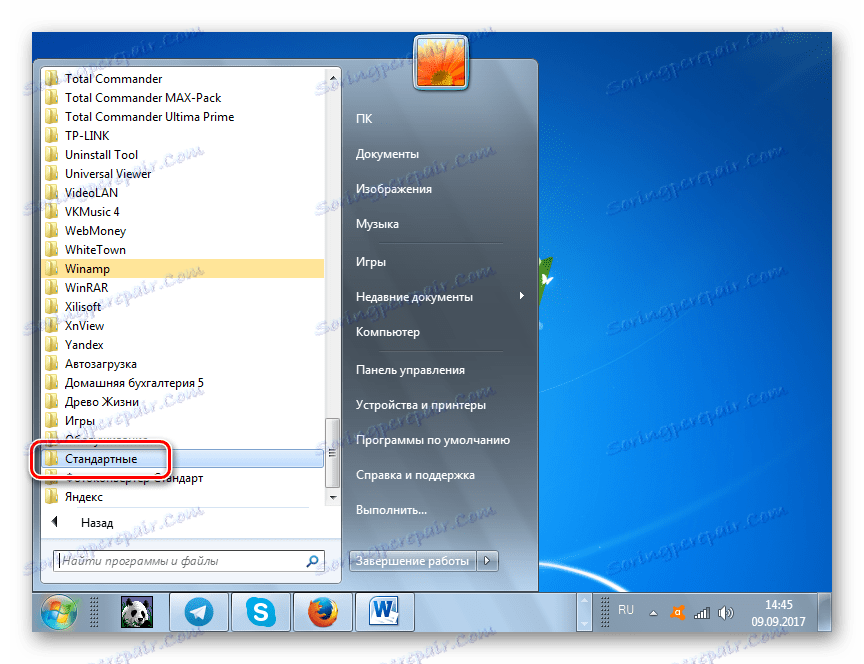
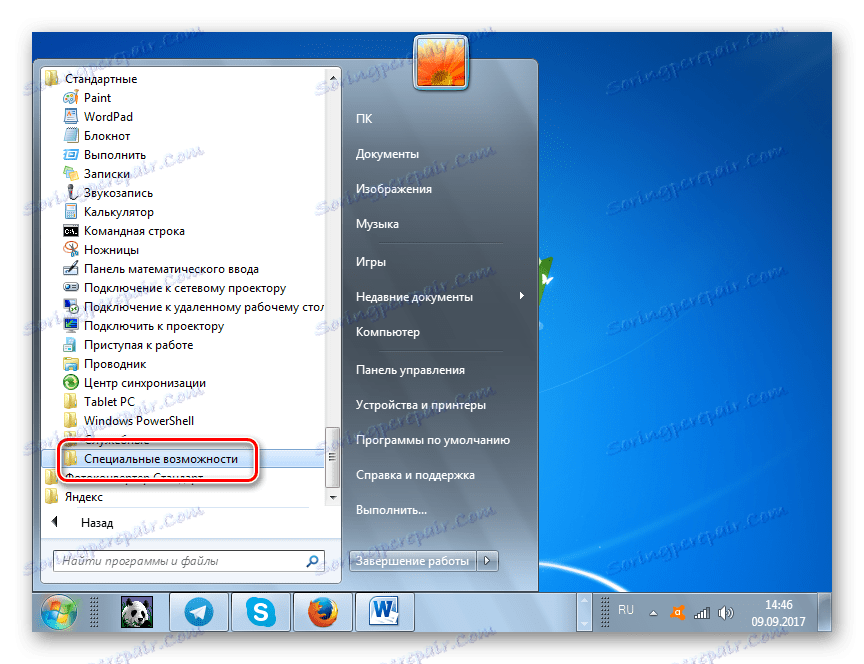
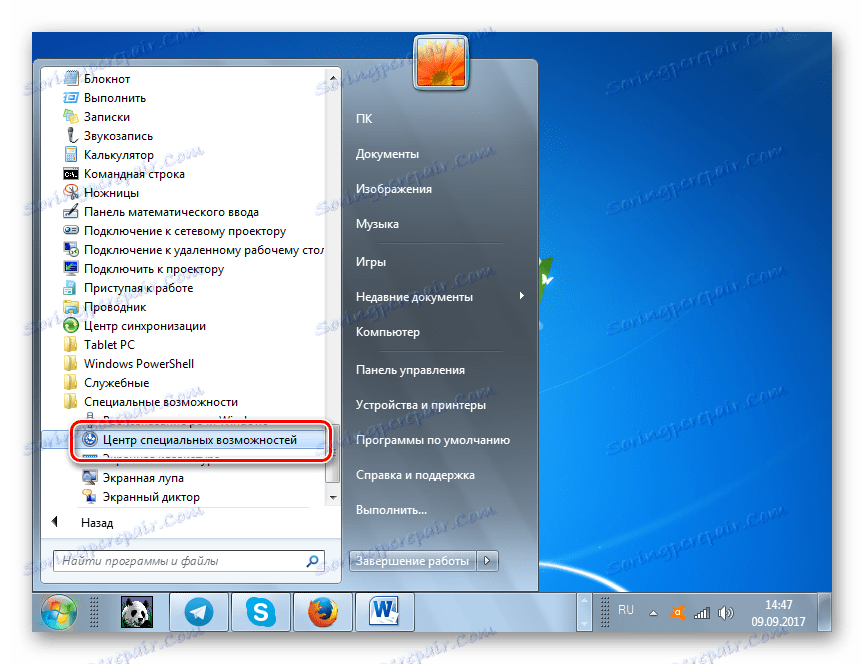
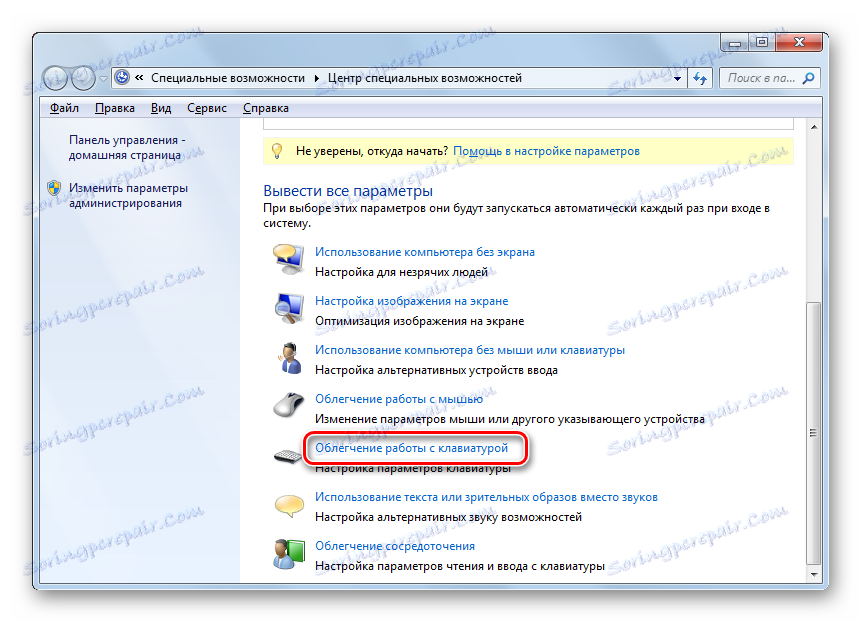
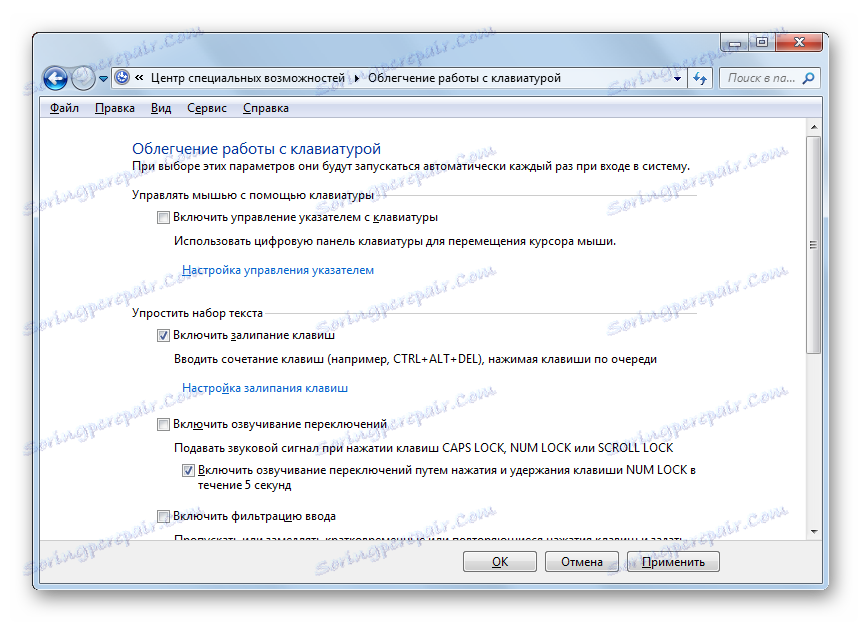
همانطور که می بینید، اگر چسباندن کلید ها را فعال کرده اید یا پنجره ای را باز کرده اید که پیشنهاد می شود آن را روشن کنید، نیازی به ترس نیست. یک توالی واضح از اقدامات شرح داده شده در این مقاله وجود دارد که به شما این امکان را می دهد که این ابزار را حذف کنید یا فعال سازی آن را پس از پنج بار شیب کلیک کنید. شما فقط باید تصمیم بگیرید که آیا شما به این ویژگی نیاز دارید یا اینکه آماده استفاده از آن هستید، به دلیل عدم نیاز به استفاده از آن، آماده اید.
